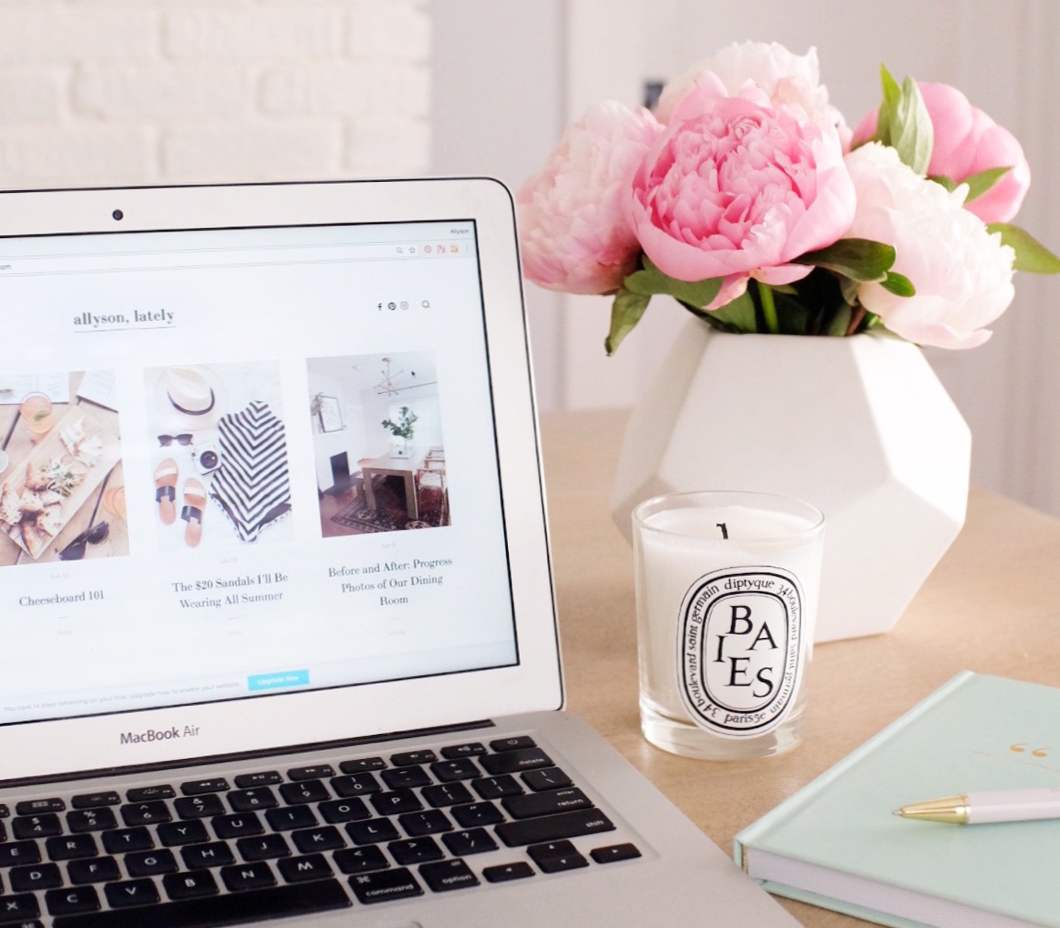
Así que has estado pensando en comenzar un blog. ¿Estás listo para dar el primer paso? Blogging es una empresa creativa emocionante y gratificante, pero puede ser difícil saber por dónde comenzar una vez que hayas tenido la idea inicial..
La parte más intimidante Construyendo un sitio web. Los diseñadores en línea y los desarrolladores de sitios web son increíbles (y tienen un talento increíble), pero requieren una inversión seria de $$$, no es lo primero que quiere escuchar cuando su blog apenas comienza. Si no está listo para vender todas sus pertenencias en Craigslist, tenemos una manera fácil de ponerlo en línea y escribir en poco tiempo..
EnterяSquarespace, nuestra plataforma de acceso a sitios web magníficos que son realmente fáciles de crear. No se requiere entrenamiento en codificación. Y si necesita ayuda, tienen un equipo de atención al cliente 24/7 que puede ayudarlo con cualquier pregunta. Así que no importa su nivel de experiencia, яSquarespace puede tenerle en línea y OOTD en tan solo unas horas. Tómelo de alguien que dedicó demasiadas horas para ser admitido en su dormitorio sin éxito en la construcción de un blog en 2008: Squarespaceя es más fácil y da como resultado un sitio profesional (más de lo que puedo decir de mis esfuerzos anteriores).
Antes de que empieces
Antes de que te atrapen en la experiencia de seleccionar una de sus magníficas plantillas, asegúrate de que tienes algunos componentes clave de tu sitio decididos. Es su sitio, por lo que puede cambiar las direcciones en cualquier momento, pero tener una idea general de dónde quiere comenzar ayudará a que el proceso de configuración sea aún más rápido.
¿Sobre qué quieres bloguear?
Comida de interiores Moda De lo que quieras escribir, es hora de decidir. Teniendo en cuenta algunas de las principales categorías, se detallará la navegación de tu blog..
¿Cómo quieres llamar a tu blog?
Asegúrese de verificar si el dominio que desea está disponible antes de adjuntarse. Algunas combinaciones de palabras comunes ya están compradas y pueden costar miles de dólares. Ejecutarlos a través de una búsqueda de dominio le ayudará a eliminar cualquier idea costosa. Convenientemente, Squarespace tiene esta opción en la parte superior de su sitio..

Consejo profesional: realice una búsqueda rápida en las redes sociales para asegurarse de que pueda tener el mismo nombre en cualquier plataforma que desee usar. Nuestros mejores consejos Sea sencillo y fácil de deletrear (un salvavidas).
¿Qué estilo quieres que sea tu blog?
Rosado y dorado O mínimo para que sus imágenes tomen un lugar central Dedique tiempo a navegar por Pinterest en busca de fuentes y busque en sitios con un diseño o estilo que se adapte a su estética. Haga una lista de cosas específicas que le gusten de ellos. Por ejemplo, la barra de navegación en la parte superior o la cuenta de Instagram en la página de inicio. Es posible que desee crear un logotipo personalizado en Photoshop, consultar con un diseñador gráfico independiente o usar el creador del logotipo de Squarespace que puede ayudar con el proceso..
1. Escoja una plantilla.
Squarespace tiene una variedad de plantillas disponibles. Nuestros favoritos son Skye (para un blog más editorial / basado en fotos), Native (para una plantilla de blog más clásica) y Tudor (que combina elementos de ambos).

Cuando te registres, asegúrate de usar el código de cupón EVERYGIRL17 10% de descuento en tu primera compra!
2.я Personaliza el título de tu sitio.
El encabezado es lo primero que los visitantes ven cuando hacen clic en su sitio; considérelo como una primera impresión muy importante. Asegúrese de que esté marcado con su logotipo o título del sitio y que sea fácil de navegar. Si tiene un logotipo personalizado, puede cargarlo aquí o puede elegir quedarse con la fuente correspondiente de su plantilla.

Para cargar su logotipo personalizado, seleccione CASA desde el panel de navegación izquierdo,DISEÑO, entonces LOGO Y TITULO. Debajo LOGOTIPO Seleccione agregar un logo y subirlo desde su computadora.
Para este sitio, opté por no cargar un logotipo personalizado porque el título del sitio web dentro de la plantilla se sentía más cohesivo.
3. Configure su navegación.
Al separar los temas sobre los que desea bloguear en secciones, sus lectores podrán comprender mejor su sitio y encontrar publicaciones específicas fácilmente. Incluso si piensa que solo está blogueando sobre un tema (por ejemplo, la renovación de su casa), intente hacer una lluvia de ideas para separar las publicaciones (para este ejemplo, por habitación).
Skye ya tiene categorías de navegación integradas para que pueda editarlas fácilmente según sus necesidades.

Una vez que haya editado sus categorías principales de navegación, asegúrese de editar también la navegación del pie de página para que coincida. Querrás usar el mismo orden.
4. Componer una página Acerca de.
Tu página Acerca de te presenta a los lectores. Ayuda a poner cara a las historias y opiniones que compartirás. El tono de esta página debe coincidir con el resto de su sitio. Si este es un sitio formal y profesional, mantenga la información en esta página igual. Si este es un blog más personal, manténlo liviano y comparte datos divertidos sobre ti..

Debes incluir:
- una introducción de quien eres
- por qué empezaste este blog
- una foto que muestra claramente tu cara
No intentes contar la historia de tu vida en esta página, eso es para lo que están realmente las publicaciones del blog & # x1f609; . Si está recibiendo preguntas de los lectores, es posible que desee incluir una sección de preguntas frecuentes debajo de su introducción.
5. Componer una página de contacto.
Para ayudar a los lectores y socios de marca potenciales a ponerse en contacto con usted, es esencial tener una página de contacto..

Puede ser tan simple como proporcionar una dirección de correo electrónico y / o cualquier información que deban incluir. Sugeriría crear un correo electrónico separado para su blog y no usar su correo electrónico personal.
Otra opción es crear un formulario rápido para proteger su privacidad. Para crear un formulario, haga clic en + яpara agregar un bloque de contenido y seleccionar FORMAR.

Squarespace agrega automáticamente este formulario estándar, pero puede editarlo si es necesario. Asegúrese de que el formulario apunte a la nueva dirección de correo electrónico de su blog para que cuando responda a las consultas, no sea de su correo electrónico personal..
6.Enlace sus cuentas sociales.
Blogging tiene que ver con la conexión, por lo que debe hacer que los lectores se conecten con usted de la forma más fácil posible. Sugerimos tener sus íconos sociales en la parte superior de su sitio o en la barra lateral..
Squarespace facilita la conexión de sus cuentas sociales en todas las páginas de su blog. Para comenzar comienza en CASA y haga clic AJUSTES luego selecciona CUENTAS CONECTADAS. Desde aquí, seleccionará el botón. CONECTA CUENTA y seleccione las cuentas que desea conectar y siga las instrucciones para iniciar sesión en cada una.

Una vez que haya completado este paso, todos los botones sociales de su sitio se vincularán a sus respectivas cuentas. No es necesario configurar cada uno, el sitio lo hace por ti! La plantilla de Skye colocará automáticamente los botones en la parte superior e inferior de su sitio para usted.
6.Estarte escribiendo.
Aquí es donde la diversión comienza. Desplácese sobre la esquina izquierda de su sitio para ver una ventana emergente que diceAGREGAR POST.

Aparecerá un cuadro de diálogo donde puede comenzar a escribir su primera publicación de blog. El diseño intuitivo le permite comenzar en la parte superior y trabajar hacia abajo hasta que esté completo. Si tienes que alejarte, siempre puedes GUARDAR COMO BORRADOR y vuelve mas tarde.
Su título debe ser corto, explicativo y atractivo. Dígales a los lectores exactamente lo que están a punto de leer sin ser demasiado vagos..

Para hacer que el texto se destaque, use la barra de herramientas en la parte superior de la publicación para cambiar los estilos y encabezados.

Insertar fotos o medios en la publicación es simple. Empieza por haciendo clic +En la parte inferior de la página. Desplácese por las opciones y vea qué medio se adapta mejor a su publicación.

Agregar imágenes es muy fácil con esta herramienta, ya que las redimensiona automáticamente para que tengan el mismo tamaño y se adapten a la cuadrícula de su sitio. Ojalá pudiera recuperar los horas de trabajo que pasé cambiando el tamaño y recortando imágenes de mi residencia universitaria, porque esta es una FUNCIÓN FANTÁSTICA. Sí, todas las gorras eran merecidas..
Solo asegúrate de no cargar imágenes que sean demasiado pequeñas. Siempre es mejor optar por una imagen más grande y dejar que el sitio la reduzca..

Para agregar texto después de insertar una imagen, яhaga clic en+ y entonces TEXTO.
Una vez que haya terminado de escribir su publicación, clasifíquela de modo que quede dentro de la configuración de navegación predeterminada.

Agregue etiquetas para ayudar a definir mejor lo que está discutiendo. Una etiqueta es más específica y generalmente es solo una palabra o dos. Para este post, utilicé la etiqueta comedor. De esa manera, si los lectores solo desean ver publicaciones sobre mi comedor, pueden hacer clic en la etiqueta al final de la publicación y recibir información sobre cualquier contenido relacionado con el comedor. Piénselo de esta manera: si las categorías son la tabla de contenido de su blog, las etiquetas son el índice.
Antes de publicar, seleccione OPCIONES desde el panel de navegación de la publicación y agregue una imagen característica. Esta será la imagen teaser que los lectores verán en tu blog antes de hacer clic en la publicación..

En esta ventana también puede personalizar la URL y cambiar el autor si su blog tiene múltiples colaboradores..
Una vez que hayas completado este paso y estés listo para publicar, pulsa GUARDAR Y PUBLICAR O bien, sobre la opción para selecciones adicionales como guardar como borrador o programar.

Antes de publicar su blog en vivo, es posible que desee escribir un puñado de publicaciones para mantener a los lectores interesados. Una vez que comience a promocionar su blog, intente publicar en un horario regular para que sus lectores sepan cuándo esperar contenido..
7. Personalizar, Personalizar, Personalizar
Su plantilla puede ser el tema de diseño general de su sitio, pero eso no significa que no pueda flexionar sus músculos creativos y ajustar lo que tiene. Me gusta hacer de este el último paso porque una vez que haya creado algunas páginas y escrito al menos una publicación, tiene una idea clara de la dirección hacia la que se dirige su blog. Ver el diseño y el aspecto de las publicaciones me ayuda a ver los mejores elementos de diseño en lugar de pasar horas ajustando algo que puede que no funcione en unos días..
Use la herramienta Editor de estilos para personalizar fuentes y colores. Para comenzar, seleccioneDISEÑODesde el menú Inicio y luego haga clic enEditor de estilo.

Seleccione de la lista de opciones qué fuentes o colores desea cambiar. Nuevamente, la herramienta es muy intuitiva, por lo que si no está seguro de cómo se llama algo, una vez que esté en esta ventana de edición, puede hacer clic en el elemento en su sitio y aparecerá la selección de edición para él. Experimenta con los colores todo lo que quieras, solo asegúrate de golpear SALVAR Cuando encuentres una combinación, te gusta. Si haces algo y luego lo odias, usa lo fácil. DESHACERo bien Rehacerflechas en la parte superior de la barra de estilo.
Para agregar widgets en su página, seleccione el área de su blog donde desea agregarlo (en este caso, elegí el pie de página) y luego haga clic en EDITAR botón. Una vez que eres capaz de editar el bloque, hacer clic + en la esquina derecha para agregar un bloque de contenido.

Desplácese por las opciones y seleccione la que mejor se adapte a su sitio web. Elegí agregar un complemento de Instagram para animar a los lectores a seguir mi contenido allí.

Utilice la pestaña de diseño para personalizar su widget para que coincida con la estética de su página. Para mí, esto significaba imágenes de vista previa de Instagram más pequeñas para que no se apartaran de las imágenes que muestran las publicaciones de mi blog..
No olvides utilizar el código de cupón. EVERYGIRL17 con un 10% de descuento en tu primera compra de compra en espacios compartidos!

Este post fue en colaboración con SSquarespace, pero todas las opiniones que contiene son las de la junta editorial..

